pdf文件怎么修改内容知识介绍
Posted
tags:
篇首语:本文由小常识网(cha138.com)小编为大家整理,主要介绍了pdf文件怎么修改内容知识介绍相关的知识,希望对你有一定的参考价值。
今天给大家带来的知识介绍是PDF文件怎么修改内容,PDF文件有跨平台、不受操作系统影响等特性,这些特性可以达到节约时间、人力、设备的目的。但是不少职场新人却因为无法掌握pdf软件而苦恼。
操作软件:迅捷PDF编辑器
工具下载地址:https://www.xunjiepdf.com/editor
1、想要编辑PDF文件,首先我们需要下载一款能够修改PDF文件的PDF编辑器,这里小编使用的是迅捷PDF编辑器。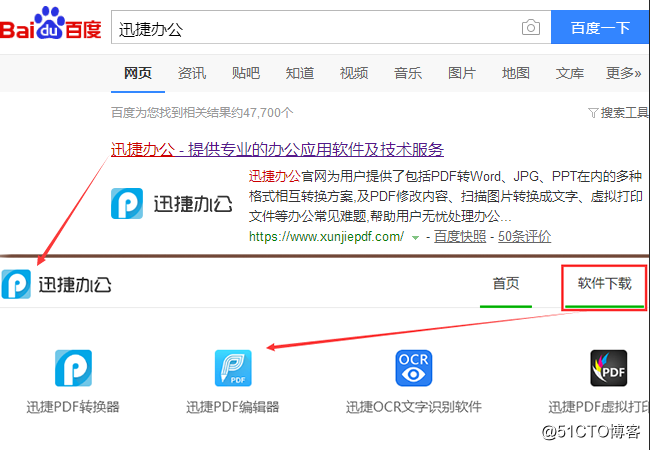
2、当我们用能够修改pdf文件的工具将pdf文件载入后,我们选择点击编辑内容被框线选择的区域,在弹出的四个选项中,我们选择全部内容。然后我们双击需要修改的文本段,点击后文本段周围出现蓝色框线,我们对文字进行修改。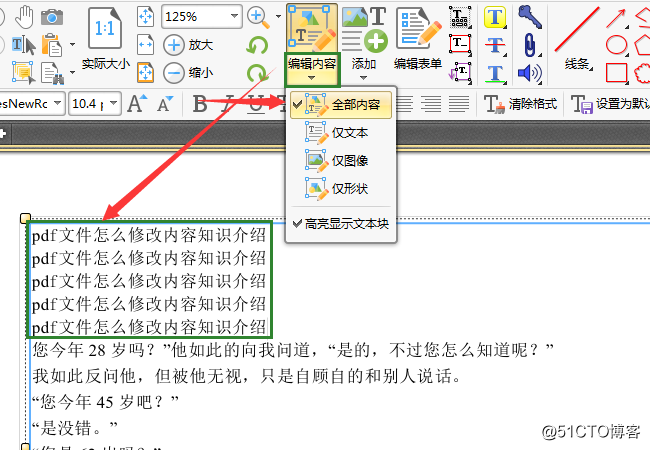
3、文字内容修改好后,如果我们想修改文字的属性应该如何操作呢?我们点击编辑按钮,在选项中找到属性并点击。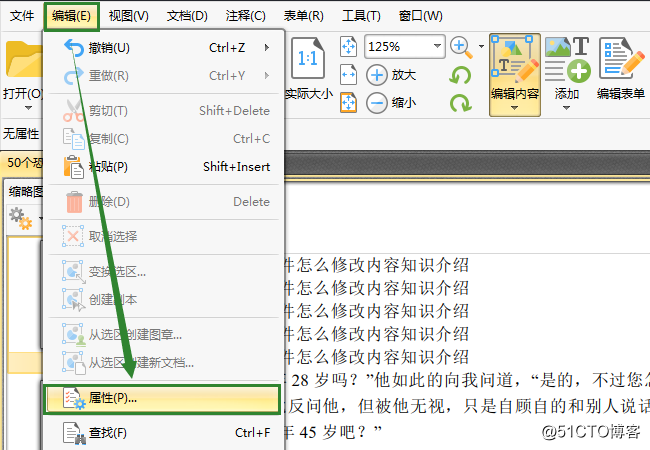
4、这时候界面右边弹出了文本属性设置框,将需要修改文字属性的文字段选择,在文本属性设置框中对文字的颜色、字体、大小等进行设置即可完成文字属性的修改。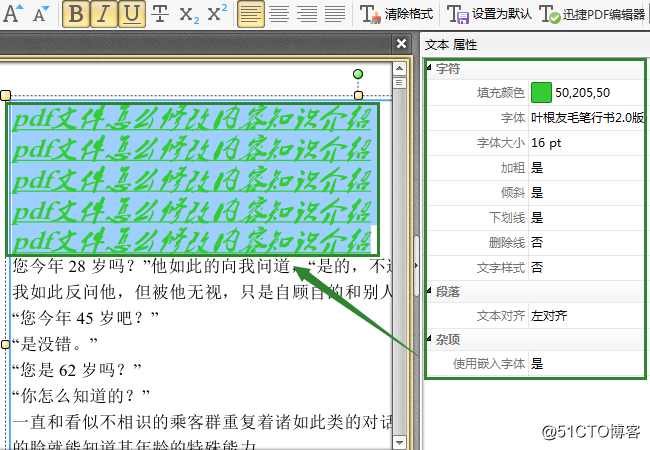
5、一份pdf文件里除了文字也会有图片,如何修改图片呢?在pdf文件中找到一张图片,鼠标右键点击图片,在选项中选择替换图像。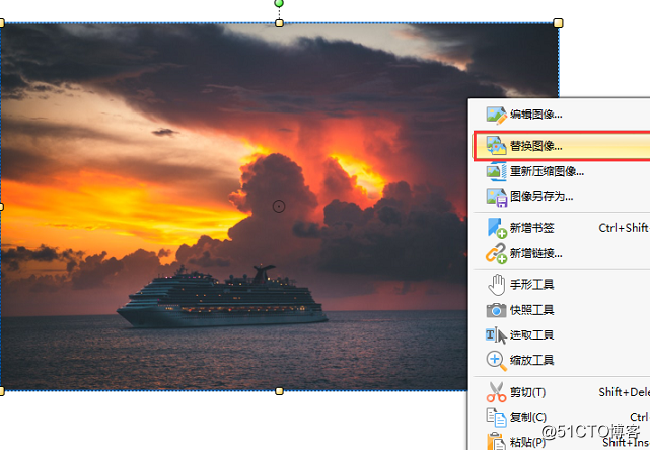
6、这时候会弹出文件选择框,我们只需要在文件选择框中选择想要替换之前图片的图片即可。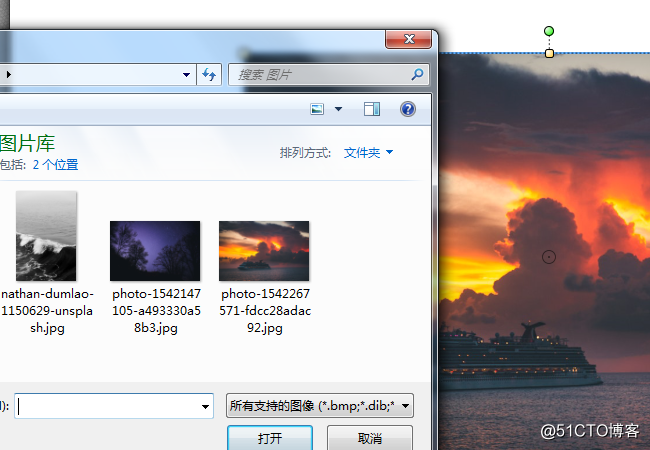
7、选择后,原先pdf文件中的图片就被替换成功了。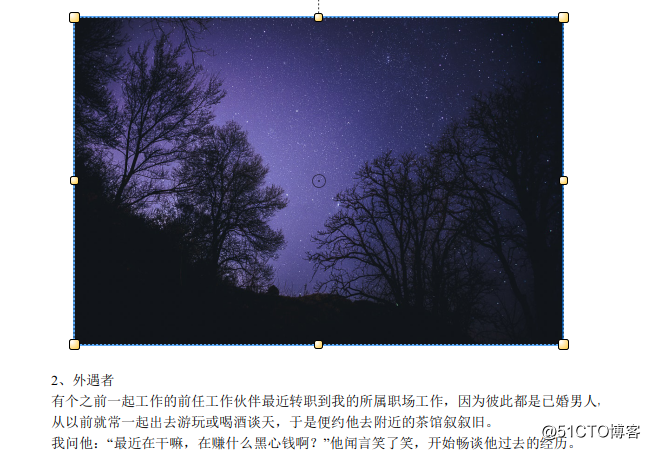
Pdf文件怎么修改内容就给小伙伴们介绍到这里了,不知道小编的介绍有没有让大家学会PDF文件的修改呢?如果在办公中,大家还有遇到什么办公问题的话,可以留言和我讨论哦。
以上是关于pdf文件怎么修改内容知识介绍的主要内容,如果未能解决你的问题,请参考以下文章